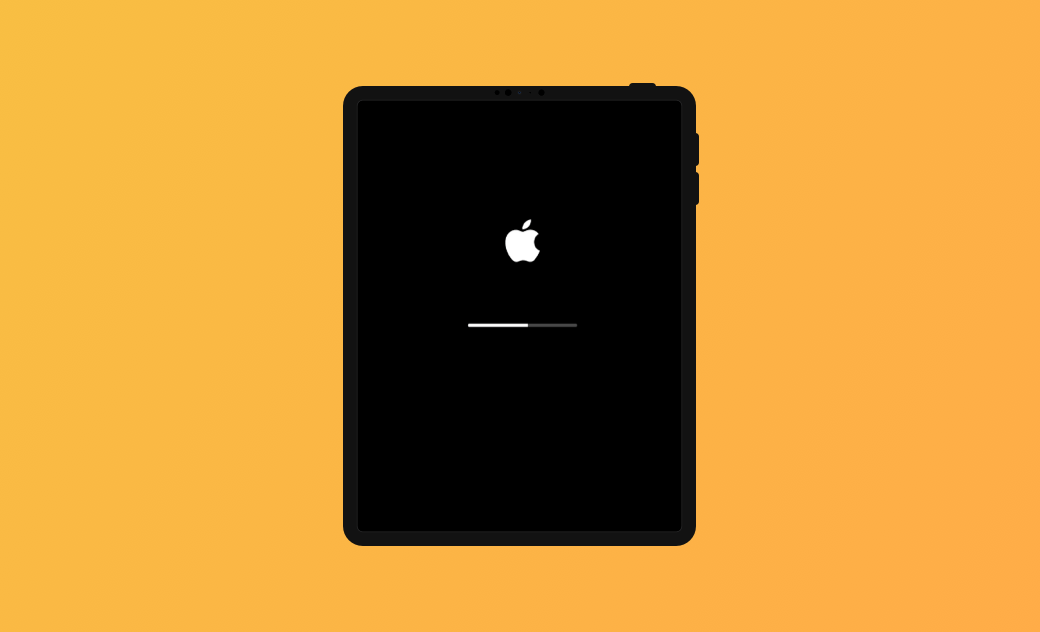4 métodos para restablecer los ajustes de fábrica del iPad sin contraseña
El uso de un iPad puede dar lugar a varios problemas, algunos de los cuales, como aplicaciones congeladas o que no responden, se pueden resolver simplemente reiniciando el dispositivo. Sin embargo, los problemas más complejos pueden requerir métodos avanzados, como realizar un restablecimiento de fábrica.
Además, para proteger tus datos personales de su exposición, es esencial realizar un restablecimiento de la configuración de fábrica antes de vender, regalar o cambiar tu iPad. Este proceso puede realizarse fácilmente si conoces el código de acceso de la pantalla, pero ¿qué pasa si olvidas la contraseña?
Que no cunda el pánico. Estamos aquí para ayudarte. En este artículo, te mostraremos cómo restablecer de fábrica el iPad sin contraseña siguiendo varios métodos. Esperamos que alguno de ellos te sirva.
¿Cuándo debo restablecer mi iPad a su configuración de fábrica?
A continuación, te mostramos algunos escenarios en los que podrías considerar restablecer tu iPad a sus ajustes de fábrica:
- Cuando tu problema no se resuelve ni reiniciando o ni forzando el reinicio de tu dispositivo.
- Cuando vayas a vender, regalar o cambiar tu iPad.
- Cuando hayas olvidado el código de acceso de tu iPad, tu iPad esté desactivado o no disponible, o muestre la pantalla Bloqueo de seguridad.
- Cuando quieras borrar todo el contenido y la configuración de tu iPad.
Cómo restablecer de fábrica el iPad sin contraseña
Si has olvidado el código de acceso de tu iPad, resetearlo utilizando la app Ajustes puede que no sea una opción viable. Si este es el caso, sigue uno de los siguientes métodos:
Restablecer de fábrica el iPad a través del Bloqueo de seguridad
Si has introducido incorrectamente el código de acceso del iPad varias veces, tu dispositivo mostrará la pantalla Bloqueo de seguridad, que contiene una cuenta atrás y una opción de borrado en la esquina inferior derecha. Puedes utilizar esta opción para resetear tu iPad sin necesidad de utilizar un ordenador. Para que el proceso se realice sin problemas, asegúrate de que cumples los siguientes requisitos:
- Tu iPad funciona con iPadOS 15.2 o una versión posterior.
- Tu dispositivo está conectado a una red móvil o LAN inalámbrica.
- Te sabes el ID de Apple y la contraseña utilizados para configurar tu dispositivo.
Una vez que hayas cumplido estos requisitos previos, sigue los siguientes pasos para resetear tu iPad:
Toca Borrar iPad en la esquina inferior de la pantalla.
Toca Borrar iPad de nuevo para confirmar.
Introduce la contraseña de tu ID de Apple para cerrar sesión en tu ID de Apple.
Toca Borrar iPad para borrar todos los datos de tu iPad.
Cuando tu iPad se reinicie, podrá ser configurado como uno nuevo.
Restablecer de fábrica el iPad a través de iCloud
Si no ves la pantalla Bloqueo de seguridad en tu iPad, restablece los ajustes de fábrica de tu iPad a través de iCloud. Este método sólo funciona si tu iPad tiene Buscar activado y está conectado a la red.
A continuación, te explicamos cómo:
- Ve a icloud.com/find en tu iPhone o en tu ordenador.
- Inicia sesión en tu cuenta de iCloud.
- En la lista de todos los dispositivos, busca el iPad que quieres restaurar.
- Toca Borrar iPad, introduce la contraseña de tu ID de Apple y sigue las instrucciones en pantalla para borrar todos los datos en tu iPad.
- Cuando tu iPad muestre la pantalla Hola, configúralo como uno nuevo.
Restablecer de fábrica el iPad con BuhoUnlocker
Ambos métodos anteriores pueden ser utilizados sin necesidad de un ordenador. ¿Qué pasa si quieres restablecer de fábrica tu iPad con tu ordenador?
BuhoUnlocker está siempre listo para ayudar. Es uno de los mejores programas de desbloqueo para iPhone, que te permite desbloquear, sin el código de acceso, todo tipo de bloqueos de iOS. No requiere conocimientos de iOS.
A continuación, te explicamos cómo restablecer los ajustes de fábrica de tu iPad con BuhoUnlocker:
- Descarga, instala y abre BuhoUnlocker.
- Haz clic en Desbloquear el código de acceso de pantalla > Inicio.
- Conecta tu iPad al ordenador y sigue las instrucciones de BuhoUnlocker para ponerlo en modo recuperación.
- Descarga el firmware más reciente para tu iPad y haz clic en el botón Iniciar desbloqueo.
- Espera a que finalice el proceso de restauración.
Restablecer de fábrica el iPad con iTunes / Finder
¿Te preguntas si hay alguna forma de resetear el iPad sin contraseña ni herramientas de desbloqueo de terceros?
La respuesta es sí. iTunes y Finder te pueden ayudar a hacerlo. Si previamente has sincronizado tu iPad con Finder o iTunes, puedes restaurar rápidamente tu iPad a los ajustes de fábrica conectándolo al ordenador con el que lo has sincronizado.
Si no lo has sincronizado de forma previa, restablece tu iPad en modo recuperación. Esto es lo que debes hacer:
- Conecta tu iPad al ordenador.
- Utiliza iTunes en Windows o en macOS Mojave y versiones anteriores, y Finder en macOS Catalina.
- Pon tu iPad en modo recuperación:
En los modelos sin botón de Inicio:
Pulsa y suelta rápidamente el botón Subir volumen, pulsa y suelta rápidamente el botón Bajar volumen y, a continuación, pulsa y mantén presionado el botón superior hasta que aparezca la pantalla "Conectado a iTunes o al ordenador".
En los modelos con botón de Inicio:
Mantén pulsados los botones de Inicio y superior al mismo tiempo hasta que aparezca la pantalla "Conectado a iTunes o al ordenador".
- Busca tu iPad en Finder o iTunes, haz clic en Restaurar y espera a que se complete el proceso de restauración.
Conclusión
Ahora que ya conoces 4 formas de restablecer de fábrica tu iPad sin contraseña, ¿cuál te gustaría probar primero?
Ten en cuenta que el reseteo de tu iPad resultará en la en la eliminación de todo su contenido y de los ajustes. Además, si no desactivas Buscar antes del reseteo, se activará el Bloqueo de activación. Llegado a este punto, necesitarás el ID de Apple y la contraseña correctos para activar tu dispositivo.